Controladores (drivers) para impresora y escáner: Canon PIXMA G2415. En esta página puede descargar todos los controladores y utilidades necesarias para esta impresora.

En la página oficial de Canon para la Canon PIXMA G2415 encontrará varios archivos distintos con controladores y utilidades. Si tiene dudas sobre qué controlador elegir o presenta problemas de instalación, le recomendamos descargar e instalar el paquete “MP Driver”: incluye el controlador de impresora, el controlador de escáner y el software de escaneo “IJ Scan Utility”. Con este paquete la instalación es sencilla y, al finalizar, podrá usar todas las funciones de su impresora y escáner.
Puede descargar, desde los enlaces de esta página, el archivo con todos los controladores (drivers) y el software necesarios para la Canon PIXMA G2415; la descarga se realiza desde la página/servidores oficiales de Canon.
![]()
Software para sistemas operativos Windows
![]()
Descargar controladores (drivers) y software para Windows
MP Driver – G2415
Estos controladores (drivers) y software para sistemas operativos: Windows 11, Windows 10 (64 bits), Windows 10 (32 bits), Windows 8.1 (64 bits), Windows 8.1 (32 bits), Windows 7 (64 bits), Windows 7 (32 bits)
Cómo instalar los controladores (drivers) de impresora y escáner — Canon PIXMA G2415: no conecte la impresora a la computadora/PC todavía. Inicie primero la instalación del software; durante el asistente aparecerá en pantalla el momento exacto en que debe conectar la impresora a su computadora/ordenador. Si ve el mensaje “Se ha encontrado nuevo hardware / Nuevo hardware encontrado”, haga clic en Cancelar, desconecte el cable USB y continúe con la instalación del software oficial. Un error común es conectar primero el dispositivo por USB y después instalar el controlador: en ese caso, el sistema operativo detecta el dispositivo e instala un controlador genérico que puede funcionar de forma limitada o no funcionar. Aunque algunos equipos operan con el controlador del sistema, si existe un controlador (driver) específico para su modelo, instálelo primero y solo después conecte el dispositivo.
Un error común es conectar primero el dispositivo por USB y después instalar el controlador: en ese caso, el sistema operativo detecta el dispositivo e instala un controlador genérico que puede funcionar de forma limitada o no funcionar. Aunque algunos equipos operan con el controlador del sistema, si existe un controlador (driver) específico para su modelo, instálelo primero y solo después conecte el dispositivo.
Instalación de controladores (drivers) para impresora y escáner Canon PIXMA G2415. Haga doble clic en el archivo descargado (.exe); se extraerán los archivos y se iniciará el asistente de instalación. Siga las instrucciones en pantalla para instalar el software y completar la configuración necesaria.
Cómo solucionar problemas cuando la impresora o el escáner no funcionan — Canon PIXMA G2415.
Si ya instaló los controladores (drivers) de la Canon PIXMA G2415 pero la impresora o el escáner no funcionan (o dejaron de funcionar tras una actualización de Windows), siga estos pasos: desinstale por completo los controladores y el software instalados junto con ellos, reinicie la computadora/PC e instale nuevamente la versión más reciente de los controladores. Para ver cómo instalar y desinstalar correctamente los controladores de impresora y escáner, lea aquí.
Canon PIXMA G2415
Cómo escanear documentos y fotografías
IJ Scan Utility es un software para escanear fotografías y documentos de forma sencilla. En Windows, haga clic en el botón Inicio y busque IJ Scan Utility; luego puede arrastrar su acceso directo al Escritorio con el mouse (ratón) para tener acceso rápido.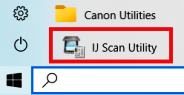
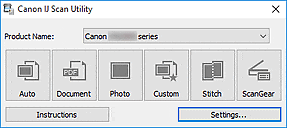 Si le resulta difícil entender todas las opciones, use la forma más simple: el botón “Foto”. Al hacer clic, podrá escanear cualquier documento o fotografía y el archivo se guardará automáticamente en su computadora/PC. La calidad predeterminada es buena, por lo que normalmente no es necesario cambiar otros ajustes. Si desea cambiar la carpeta de guardado u otras configuraciones del escáner, haga clic en el botón “Configuración” dentro de IJ Scan Utility y seleccione la ubicación o los parámetros que prefiera.
Si le resulta difícil entender todas las opciones, use la forma más simple: el botón “Foto”. Al hacer clic, podrá escanear cualquier documento o fotografía y el archivo se guardará automáticamente en su computadora/PC. La calidad predeterminada es buena, por lo que normalmente no es necesario cambiar otros ajustes. Si desea cambiar la carpeta de guardado u otras configuraciones del escáner, haga clic en el botón “Configuración” dentro de IJ Scan Utility y seleccione la ubicación o los parámetros que prefiera.
Canon PIXMA G2415
Cómo escanear utilizando el software integrado en el sistema operativo Windows.
Puede usar “Windows Fax and Scan” para escanear documentos y fotografías. Este programa viene incluido en Windows 11, Windows 10, Windows 8, Windows 7 y Windows Vista. Acceda desde el menú Inicio (en Windows 10/11 también puede escribir Fax and Scan en el buscador). Puedes leer más sobre esto aquí.
Para usar este software, asegúrese de tener instalado el controlador (driver) del escáner oficial del fabricante.
Ultima actualización en 27.08.2025 por driveresp




Gracias. El controlador está instalado y funciona bien.